网页打不开,图文详解浏览器网页打不开怎么解决
- 2018-08-07 15:24:02 分类:win7
如今电脑已遍及一般学校、企事业单位,进入寻常百姓家,成为信息社会中必不可少的工具。它是人类进入信息时代的重要标志之一。经常使用电脑或多或少总会遇到一些问题,有不少网友就经常陷入网页打不开的局面。下面,小编给大家分享浏览器网页打不开的处理经验。
有时候我们在日常的使用中会发现,有时候网络连接正常,显示已连接,但是打开浏览器网页却不行,打不开。当电脑无法连接网络时,可能是某些参数没有设置正确,我们只要简单修复一下,便可以访问互联网。下面,小编给大家讲解浏览器网页打不开的处理技巧。
浏览器网页打不开怎么解决
点击浏览器的“工具”。
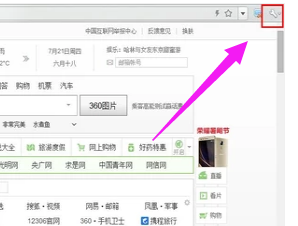
网页示例1
“工具”的下拉菜单栏选择“选项”。
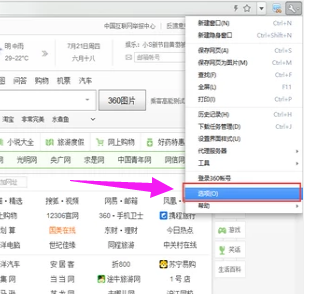
网页打不开示例2
进入“选项”界面,在左边侧边栏选择“高级设置”,在“高级设置”里面选择“隐私设置”。
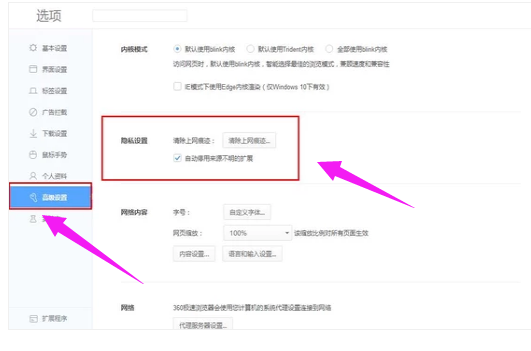
网页打不开示例3
点击“清除上网痕迹”,选择“清除cookies”,“清除浏览记录”等。
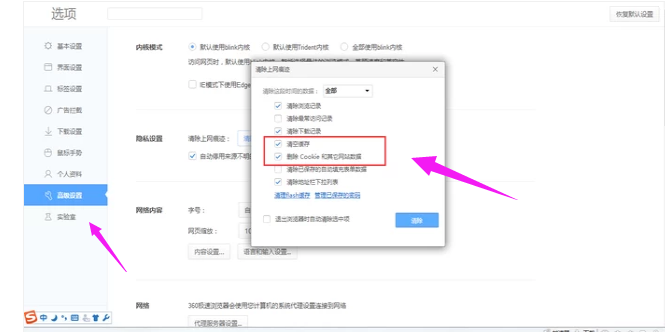
网页示例4
或者进入“选项”界面,在左边侧边栏选择“高级设置”,在“高级设置”里面选择“恢复默认设置”。
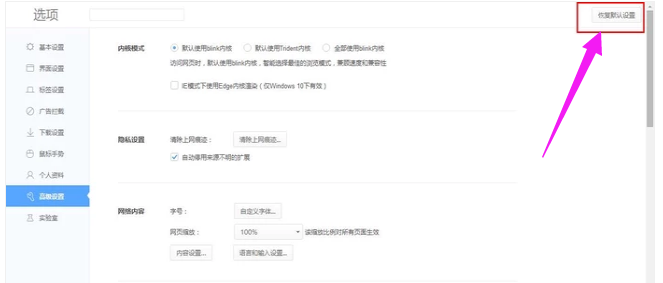
网页示例5
方法二:
键入“win+r”组合键,打开运行框,输入regsvr32 jscript.dll后选择“确定”。
次输入regsvr32 vbscript.dll选择“确定”。
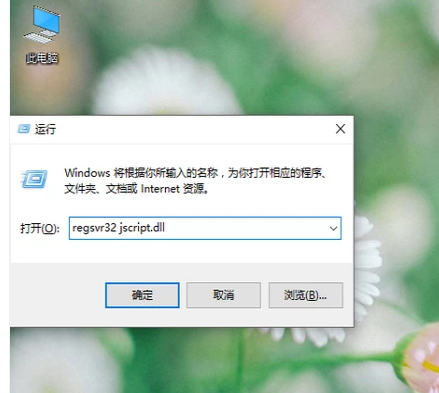
网页打不开示例6
方法三:
键入“win+r”组合键,打开运行框,输入regedit后选择“确定”。
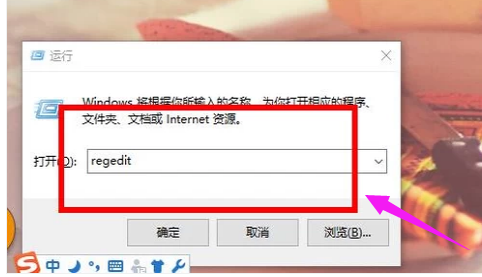
浏览器示例7
进入注册表, 在
HKEY_LOCAL_MACHINE\SOFTWARE\Microsoft\Windows\CurrentVersion\Explorer\ShellExecuteHooks 这个位置有一个正常的键值{AEB6717E-7E19-11d0-97EE-00C04FD91972}, 将其他的删除(默认项也保留无法删除)。
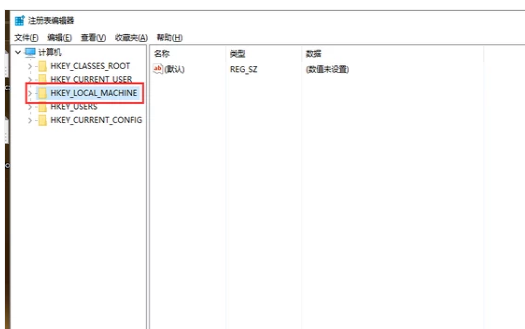
浏览器示例8
以上就是浏览器网页打不开的处理技巧。